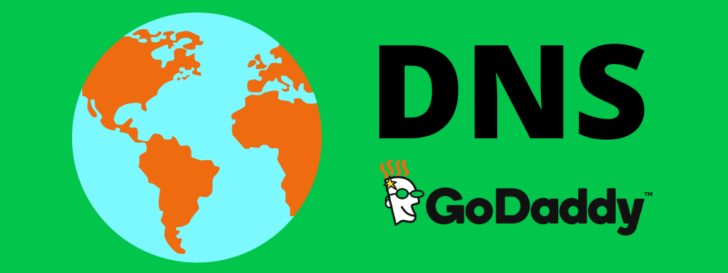
A GoDaddy é uma das maiores empresas do mundo – se não a maior – quando falamos em registro de domínios. Com mais de 62 milhões de domínios registrados, muitos a utilizam para esse fim. Mesmo para aqueles que ainda não possuem um site, registrar um domínio com o nome da sua empresa, ou variações do nome, pode ser uma boa estratégia para proteger sua marca no mundo digital em que vivemos.
A GoDaddy marcou sua presença no Brasil em 2014, lançando um site em português e anúncios na TV para divulgar seus serviços. Desde então, muitos brasileiros têm utilizado seus serviços, seja para hospedar um site, registrar um domínio, ou desfrutar de um dos muitos outros serviços oferecidos pela empresa.
É verdade que muita gente utiliza a GoDaddy apenas para registrar domínios, deixando a parte de hospedagem do site e e-mails a cargo de outras empresas de hospedagem de sites. Se esse for o seu caso, em algum momento você precisará direcionar o domínio que você registrou na GoDaddy para o servidor no qual o seu site está hospedado. Vamos ver neste artigo, como fazer esse apontamento do domínio que você registrou na GoDaddy para outra empresa de hospedagem.
Sobre domínios e DNS
DNS é o acrônimo de Domain Name System, ou, em português, sistema de nomes de domínio. Este sistema é fundamental para a internet funcionar da forma como a conhecemos hoje. Domínio é o nome amigável que utilizamos para designar um endereço eletrônico na internet. Os navegadores e servidores de internet traduzem os domínios em endereços de IP, que são compostos por números e seriam muito difíceis de serem memorizados por nós, humanos.
Servidores de DNS estão espalhados por todo o mundo. Eles são os responsáveis por traduzir o endereço de um site em um IP. Dessa forma, de qualquer parte do mundo, quando alguém digita o endereço de um site, o pedido será enviado para o computador específico no qual aquele site está hospedado. Isso ocorre graças aos servidores de DNS.
Os valores de DNS que você deve utilizar são fornecidos pela empresa que hospeda o seu site, no momento da ativação do plano. Caso você não esteja encontrando estas informações, entre em contato com o suporte da empresa de hospedagem e ele poderá lhe fornecer os valores apropriados.
Agora que já entendemos o básico do funcionamento dos domínios, vamos à parte prática, que é o processo de alteração do seu domínio registrado na GoDaddy.
Antes de começar
Antes de alterar o DNS do seu domínio na GoDaddy (ou em qualquer outra empresa) você precisa ter o domínio configurado na empresa que hospedará o seu site. Esse procedimento é bastante simples. Se ao contratar o serviço de hospedagem você já informou o domínio que pretende utilizar no seu site, então já fez o procedimento de configuração do domínio na sua hospedagem. Se por outro lado, você contratou a hospedagem, mas não informou o domínio que pretende utilizar, ou ainda, usará o domínio registrado na GoDaddy como um domínio adicional em uma hospedagem, nesse caso, precisará inserir o domínio que registrou na GoDaddy como domínio adicional em sua hospedagem.
O processo de inserção de um novo domínio em uma hospedagem de sites pode mudar de empresa para empresa. Procure no painel da hospedagem por “domínios adicionais” ou “domínios complementares” e cadastre o domínio que deseja acrescentar nesta área. Você precisa fazer isso antes de apontar o DNS para a sua hospedagem. Reforçando: se você informou o domínio ao contratar a hospedagem, esse procedimento não precisará ser realizado.
Esse procedimento é necessário porque, quando se altera o DNS de um domínio, o sistema verifica se o domínio em questão existe no servidor para o qual está sendo direcionado. Caso ele não exista, o sistema apresentará um erro, informando que não foi possível alterar o DNS daquele domínio. Mas se o domínio já tiver sido incluído no servidor de hospedagem, a alteração de DNS vai ocorrer normalmente e nenhum erro será apresentado.
Vamos ver agora efetivamente como alterar o DNS do seu domínio registrado na GoDaddy.
1 – Acesse o painel de cliente no site da GoDaddy
O primeiro passo para alterar o DNS do seu domínio é acessar o painel do cliente no site da GoDaddy. Para isso, acesse godaddy.com e localize no topo do site, à direita, o link “Entrar”.
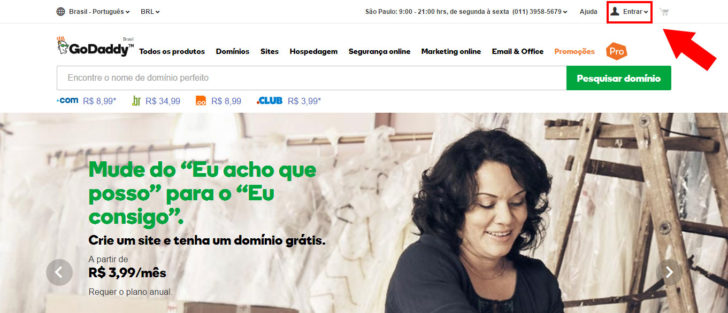
Na área que aparecerá, localize e clique no botão verde “Entrar”. Insira seu login e senha no formulário da página seguinte.
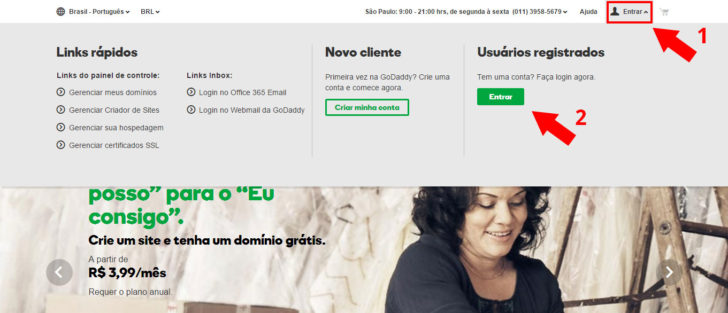
2 – Acesse a área de gerenciamento de DNS
Ao acessar o painel, você verá uma tela com todos os serviços contratados na GoDaddy. Localize nesta lista o item “Domínios”. Clique então no símbolo de “+” que fica ao lado da palavra “Domínios”. Na tela que se abre, localize o domínio que deseja alterar o DNS e clique no botão “Gerenciar DNS”, como mostra a imagem abaixo:
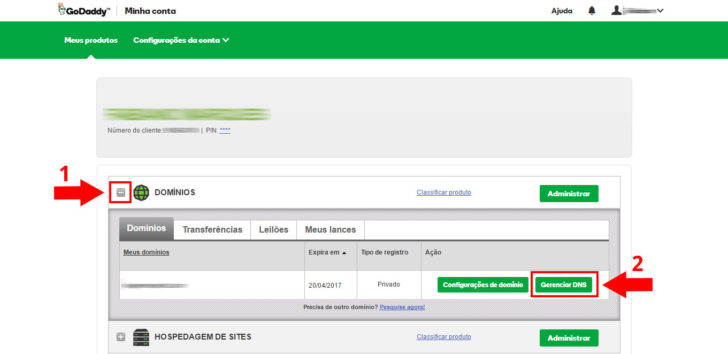
3 – Alterando o DNS do seu domínio na GoDaddy
Em seguida, você será direcionado para a página de gerenciamento de DNS do domínio em questão. Se você tiver apenas registrado o domínio, sem jamais ter alterado o DNS, os valores de DNS padrão da GoDaddy deverão estar listados aqui. Basta então clicar no botão “Alterar” para começar a edição.
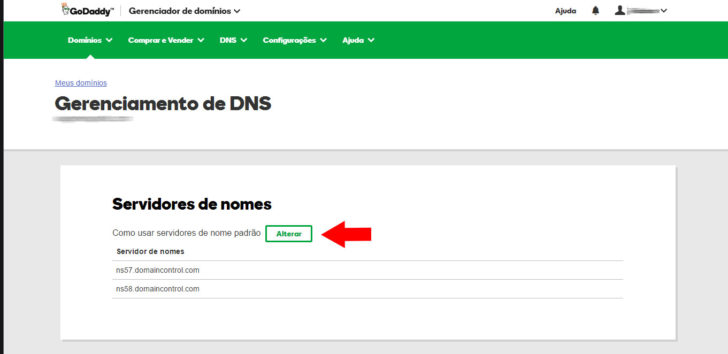
Na tela de alteração de DNS, siga os passos ilustrados na imagem abaixo. Comece por selecionar a opção “Personalizar”, na caixa de seleção de servidor de nomes. Ao escolher esta opção, os campos de texto para inserção dos valores de DNS vão aparecer logo abaixo. Insira os valores de DNS do seu servidor de hospedagem. Se precisar de mais campos, basta clicar em “Adicionar servidor de nomes” e outros campos aparecerão. Ao terminar a inclusão dos valores, basta salvar as alterações.
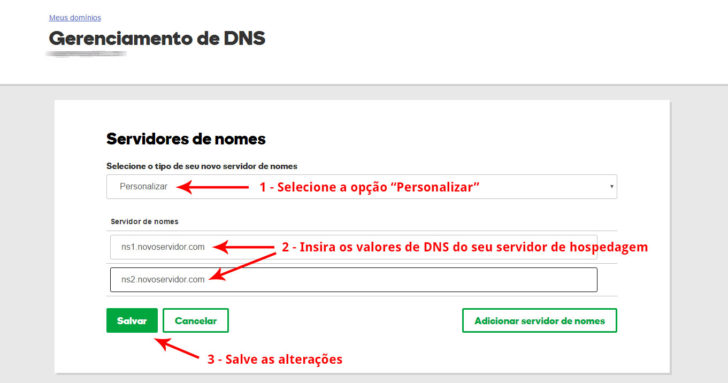
Após salvar as alterações, você será direcionado para a página de gerenciamento do domínio em questão novamente. Mas dessa vez, verá os valores de DNS que acabou de inserir, em vez dos valores de DNS padrão da GoDaddy.
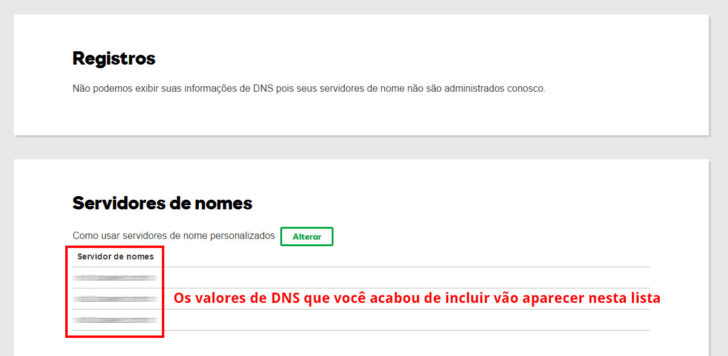
Propagação após a mudança de DNS
Após a realização deste procedimento, poderá levar até 48 horas para que os novos valores de DNS sejam propagados por toda a internet. Geralmente essa alteração não leva mais do que 24 horas, no entanto, a GoDaddy informa o prazo de 48 horas para tal.
Durante esse período, pode ser que algumas pessoas consigam acessar aquele domínio e outras não. Portanto, você precisará ter um pouco de paciência até ver o seu site funcionando no domínio que contratou. 😉
Conclusão
Como vimos, o processo de alteração de DNS na GoDaddy é bem simples e pode ser feito por qualquer pessoa, sem necessidade de conhecimentos técnicos avançados. Se você ainda tem alguma dúvida sobre o assunto, deixe um comentário e ficaremos felizes em ajudá-lo!



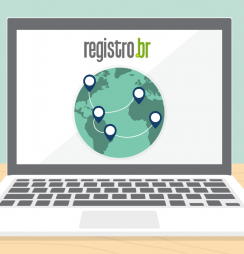

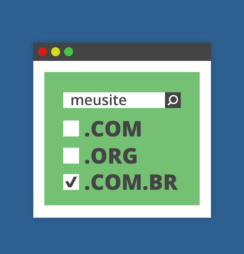

Gostaria de saber se tem algum tutorial de como eu manter o meu dominio e email no godaddy e apontar o site para outro host?
Cofundador - Tudo Sobre Hospedagem de Sites
Olá, Alexandre,
Não temos um tutorial específico para isso. No entanto, posso tentar te ajudar com essa configuração. Basicamente, você terá que editar a zona de DNS do seu domínio, no painel da GoDaddy, e inserir os apontamentos que necessita para o servidor externo, que hospedará o seu site.
Uma maneira simples de fazer isso seria:
1. Configure o seu domínio no servidor onde hospedará o seu site (geralmente isso é feito no momento da ativação da hospedagem, onde você informa o domínio que deseja usar).
2. Pegue o endereço de IP (ex.: 123.456.789.000) do servidor de hospedagem externo.
3. No painel da GoDaddy, localize o domínio vá até a área de gerenciamento de DNS.
4. Na área de Registros, localize a entrada A que contém apenas um @ e substitua o @ pelo IP do servidor externo.
5. Se você quiser apontar também a versão www do seu domínio, crie uma entrada CNAME com o valor www apontando para @ (o valor @ equivale a escrever o seu domínio, ex.: dominio.com.br).
Salve as alterações e em algumas horas (ou minutos) a versão nua do seu domínio (ex.: dominio.com.br) e a versão com www (ex.: www.dominio.com.br) estarão apontando para o novo servidor.
Espero ter ajudado! Qualquer dúvida, basta entrar em contato novamente.
Abraços.
Oi! |Eu não entendo muito sobre domínios, mas segui passo a passo sem problemas
Comprei um Domínio, fiz a hospedagem na Turbo Cloud. Mas quando vou registrar no DNS, mostra a seguinte mensagem
Não podemos exibir suas informações de DNS pois seus servidores de nome não são administrados conosco.
Na parte de SERVIDORES DE NOEMS/ DA FALHA.
“Não podemos exibir suas informações de DNS pois
Esses domínios estão configurados para servidores de nomes específicos.”
NÃO SEI O QUE FAÇO!!
Cofundador - Tudo Sobre Hospedagem de Sites
Olá, Ana,
Não sei se entendi corretamente a sua situação, mas me parece que você está tentando editar o apontamento de DNS em um painel diferente da empresa na qual registrou o domínio. Se for isso, é necessário acessar a empresa onde o domínio foi registrado para realizar o apontamento. Por exemplo, se o domínio está registrado na GoDaddy e você quer apontar o DNS para a Turbo Cloud, então deve acessar o painel da GoDaddy.
Se a situação for diferente da que descrevi aqui, por favor informe o domínio em questão ou forneça mais informações e posso tentar ajudá-la a descobrir onde fazer a alteração.
Abraços.
Boa tarde.
Tenho um dominio “.com.br” comprado no Registro.br.
Comprei o desenvolvimento do Site no WIX e já atualizei os DNS do Wix no Registro.br e o site esta funcionando certinho.
Agora gostaria de comprar os e-mails profissionais do Godaddy para este dominio. Isto pode ser feito? Ter o Site no WIX e os e-mail no GODDADY do mesmo dominio? Se sim, como configuro (ou podes me passar a pagina de help?
Mas preciso saber se isto funcionará.
Obrigada
Cofundador - Tudo Sobre Hospedagem de Sites
Olá, Jaqueline,
Com certeza você pode ter o e-mail na GoDaddy e o site no Wix, pode ficar tranquila. 🙂
Se você conectou o seu domínio no Wix por apontamento de DNS, ou seja, está gerenciando a zona de DNS do seu domínio no painel do Wix, veja aqui as instruções para configuração de um e-mail externo. Esta página do Wix também traz instruções detalhadas sobre o assunto.
Quanto aos valores MX necessários para apontar o seu e-mail para os servidores da GoDaddy, após fazer a contratação do serviço você terá acesso a eles.
Espero ter ajudado!
Abraços.
Estou fazendo a transferência do meu domínio do Godaddy para Cloudflare, porem alem dos Nameservers a Godaddy solicita IP Address 1. Onde consigo essa informação para concluir a transferência?
Cofundador - Tudo Sobre Hospedagem de Sites
Olá, Patrick,
Se você está se referindo à transferência do local onde gerencia as renovações do seu domínio, então é necessário pegar a chave EPP na empresa de origem, no caso de domínios internacionais. Saiba mais sobre transferência de domínios aqui.
Se, por outro lado, você está tentando apontar o seu domínio para o CloudFlare, o CF não fornece IPs, apenas nomes de servidores (Name Servers), como por exemplo coco.ns.cloudflare.com. Nesse caso, basta inserir os Name Servers fornecidos pelo CloudFlare no painel de gerenciamento do seu domínio na GoDaddy, exatamente como descrito neste artigo.
Se puder ajudar com mais alguma informação, basta entrar em contato.
Abraços!
Estou tentando apontar meu domínio para a ClodFlare, porem a tela que aparece para mim nos Servidores de Nomes em Gerenciamento de DNS na Godaddy é diferente da apresentada no artigo. Na que aparece para mim alem dos nameservers pede um endereço de Ip.
Pesquisando mais a fundo nos artigos informativos da Godaddy vi a informação de que pode haver um possível bloqueio de 60 dias para este tipo de transferência se o domínio for novo. Como meu domínio é novo, pode ser este o meu caso (mas não tenho ainda absoluta certeza). Irei aguardar este período e tentarei novamente no futuro.
De qualquer forma agradeço muito sua atenção e parabéns pelo ótimo conteúdo em seu site.
Cofundador - Tudo Sobre Hospedagem de Sites
Está bem, Patrick. Obrigado pelo retorno.
Se puder ajudar de mais alguma forma, basta entrar em contato.
Abraços.
Estou tendo o mesmo problema, encontrou alguma solução?
Vou no gerenciador de dns, depois em servidor de nomes, para cada servidor ele pede um ip, se o ip não for colocado ele nao salva, se você coloca um ip (que é o que a hostgator fornece), ele retorna dizendo que os dois ips são iguais e também não salva.
Estou com o mesmo problema em 11/06/2020 :/ alguém pode ajudar?
Cofundador - Tudo Sobre Hospedagem de Sites
Olá, Caio,
Você poderia dar mais detalhes sobre o problema, por favor? Administro alguns domínios registrados na GoDaddy e já realizei o apontamento para a CloudFlare em mais de uma ocasião. Em nenhum momento o gerenciador de DNS da GoDaddy solicitou o IP, mas somente os nameservers 1 e 2.
Se puder enviar uma captura de tela desta etapa onde o IP é solicitado para o e-mail contato, posso tentar investigar onde está o problema.
Fico à disposição.
Abraços.
OI, eu tenho um site no WIX com dominio do registro BR.
Ontem comprei um email profissional na Go Daddy, Fiz todos os procedimentos e a configuração ficou ok. Mas agora quando digito o site da loja abre a página da Go Daddy, sabes se preciso mexer em alguma coisa no registro Br? Lembrando que não comprei dominio apenas um email.
Cofundador - Tudo Sobre Hospedagem de Sites
Olá, Patricia,
Pelo que descreveu, provavelmente você apontou o seu DNS para a GoDaddy. Isso significa que, ao invés de gerenciar as entradas de DNS pelo Registro.br ou pelo Wix, passou a fazê-lo pela GoDaddy. Como seu domínio passou a ser gerenciado por outro painel, as entradas que estavam configuradas anteriormente para o site Wix passaram a não mais existir.
Suas opções são:
1) Desfazer a alteração e configurar o apontamento para o e-mail da GoDaddy no painel onde gerenciava as entradas de DNS do seu domínio anteriormente (ex.: painel Wix).
OU
2) Configurar as entradas para o site Wix no Painel de gerenciamento de DNS da GoDaddy. Para esta opção, você pode seguir estas instruções.
Se tiver dificuldades, retorne este e-mail com suas dúvidas e podemos tentar ajudá-la com mais detalhes. Se puder informar o seu domínio, é possível verificar quais apontamentos foram realizados.
Espero ter ajudado! 🙂
Abraços.
Olá, Fera!
Não vou, alterar, um domínio. Pretendo, gerenciar, um domínio virgem, adquirindo na GoDaddy. Posso seguir tais passos?
Cofundador - Tudo Sobre Hospedagem de Sites
Olá, Eduardo,
Sim, você pode seguir estas instruções para gerenciar um domínio novo na GoDaddy. Qualquer dúvida, fique à vontade para entrar em contato!
Abraços.
Olá amigo,
Obrigado pelo conteúdo
Me tira uma dúvida, por favor? Não estou encontrando a parte de gerenciar servidores de nomes.
Vasculhei por diversas páginas e não encontrei. Mudou o layout do site recentemente? Haveria algum tipo de plano de hospedagem que não te dá acesso a esse recurso? O site não é meu, estou tentando ajudar uma amiga.
Valeu!
Cofundador - Tudo Sobre Hospedagem de Sites
Olá, João!
Sim, a interface do painel mudou um pouco desde que escrevemos este artigo. Mas o caminho é bem simples, veja só:
Pronto! Depois da alteração, aguarde a propagação do DNS, que pode levar várias horas (mais de 24 horas, em alguns casos).
Lembre-se também que este caminho só vale para domínios que você registrou na GoDaddy.
Qualquer dúvida, basta entrar em contato.
Abraços!
Boa tarde!!
Tenho um domínio comprado no Godaddy e comprei hospedagem no Hostinger. Não tenho conseguido migrar (aparece como bloqueado para transferência) e tão pouco apontar o DNS. As informações do Godaddy são muito pobres. No hostinger tem uma pagina com os apontamentos que devem ser feitos. Mas a duvida é, aqueles apontamentos são:
Do hostinger para o Godaddy
ou
Do Godaddy para o hostiner?
Posso pegar as informações lá do Hostinger e colocar nas configurações do godaddy ou precisa ser ao contrario?
Obrigado desde já.
Cofundador - Tudo Sobre Hospedagem de Sites
Olá, Gustavo,
Se o domínio foi registrado na GoDaddy e a hospedagem está na Hostinger, então você deve apontar o DNS do domínio para a Hostinger. Os valores que você deve usar no apontamento são fornecidos pela Hostinger. Estes valores, chamados de name servers, indicam para onde (qual servidor) o usuário ou computador que requisitou o domínio deve ser direcionado.
Com os valores em mãos, basta seguir o tutorial descrito nesta página.
Quanto à transferir o registro da GoDaddy para a Hostinger, isso também pode ser feito, mas algumas regras se aplicam. Saiba mais sobre isso no artigo como transferir um domínio: tudo o que você precisa saber.
Caso tenha qualquer outra dúvida, entre em contato e tentarei ajudá-lo. 🙂
Abraços.
Tenho um domínio que acesso todas as configurações pelo cPanel. Criei um site na godaddy (pela ferramenta de criação) e no campo “domínio”, coloquei esse meu domínio externo (ex: http://www.exemplo.com.br); quando fiz isso surgiu um aviso que eu precisava configurar o dns. Fui no cPanel, alterei o IP que estava lá para um dos que a godaddy indica e depois de algumas horas o site apareceu no ar normalmente. Porém, o email que também possui o mesmo domínio (exemplo@exemplo.com.br) parou de funcionar. O que preciso fazer para esse email funcionar? É configuração na godaddy ou no cPanel? Grato desde já
Cofundador - Tudo Sobre Hospedagem de Sites
Olá, Artur,
Não ficou muito claro, para mim, o cenário de configuração do seu domínio e do servidor de hospedagem. No entanto, pelo que descreveu, acredito que você tenha alterado os name servers do domínio, apontando-os para o servidor de hospedagem indicado pela ferramenta GoDaddy. Se foi isso, então as entradas de DNS responsáveis pelo serviço de e-mail (MX) devem ser configuradas no novo servidor. Este artigo, no item 3, fala um pouco sobre o que é necessário para configurar um e-mail profissional.
Se puder informar com um pouco mais de detalhes as alterações que realizou, posso tentar te ajudar de maneira mais precisa.
Abraços!
Bill…Deus te abençoe cara. Foi tua postagem que me ajudou a resolver meu caso. Que Deus te dê uma mente saudável até a tua velhice para que você continue ensinando pessoas assim. Hoje vou orar por você…
Cofundador - Tudo Sobre Hospedagem de Sites
Oi, Roberto,
Obrigado pelo comentário e pelos votos! Fico feliz em saber que pude te ajudar! 😀
Abraços.
Olá! Meu domínio era conectado ao WIX, porém agora quero trocar para o ReadyMag, que é uma plataforma que não disponibiliza os valores DNS, apenas os registos. Não entendo nada dessas configuraçôes, to apanhando há 5 dias haha Me ajuda por favor!
Cofundador - Tudo Sobre Hospedagem de Sites
Oi, Leandro,
Pelo que pude ler na documentação de ajuda da ReadyMag, você tem duas opções para configurar um domínio personalizado: 1) pode manter o seu domínio na GoDaddy e editar a zona de DNS para apontar para os servidores da ReadyMag; ou 2) pode transferir o seu domínio para a ReadyMag.
Sobre as duas opções:
Na opção 1, você pode manter o seu domínio no local onde ele está registrado atualmente e inserir os valores listados abaixo na área de edição de zona de DNS:
As instruções detalhadas para esta configuração podem ser lidas aqui.
Obs.: Se o seu domínio estiver apontado para outro servidor (ex.: Wix), então antes de fazer o procedimento acima você deve configurar o gerenciamento de DNS nos servidores da GoDaddy (ou da empresa onde registrou o domínio). Para isso, faça login no painel, localize o domínio em questão e clique no botão “DNS”. Na tela seguinte, na área “Servidores de nomes”, clique em “alterar” e altere a opção “Selecione o tipo de seu novo servidor de nomes” para “Padrão”. Salve a alteração. Após alguns instantes você estará apto a inserir entradas de DNS personalizadas, como as listadas acima. Ao fazer esta alteração, seu site no Wix vai parar de funcionar em algumas horas.
Na opção 2, você deve acessar iwantmyname.com/domains/domain-transfer e digitar o domínio que já possui. Note que nem todas as extensões de domínio podem ser transferidas. Esta página vai fazer esta checagem para você. Se o domínio estiver apto para ser transferido, basta iniciar o processo conforme as instruções da página.
Se nenhuma das duas alternativas acima forem viáveis, você ainda tem a opção pode registrar um novo domínio na plataforma.
Espero ter ajudado! Qualquer dúvida, basta retornar.
Abraços!
Boa tarde , gostaria de obter 1 endereço dns para o mesmo ip e ao contrario de round robin, eu gostaria de dar a da endereço uma prioridade, igual é feito com record mx porem gostaria de fazer para um site. tambem gostaria de entender a razao do valor DO TTL no registro dns e saber se ele pode ser utilizado como priorização dos dns no caso de 2 ips para 1 endereço de url
Cofundador - Tudo Sobre Hospedagem de Sites
Olá, Demétrio,
Para apontar o DNS de um domínio para um servidor é necessário usar ao menos duas entradas do tipo NS, sendo uma principal (master) e uma secundária (slave). É possível inserir mais de duas entradas, se necessário. Nessa arquitetura, a prioridade se dá pela definição do endereço principal (master) e do secundário (slave). Não é possível definir valores prioritários, como nas entradas MX.
O TTL não tem relação com prioridade. A sigla TTL representa time to live, cuja tradução literal seria algo como “tempo de vida”. O valor TTL se refere ao tempo no qual a entrada em questão deve ser armazenada em cache. Por exemplo, se uma consulta ocorrer em um determinado servidor e o TTL do domínio consultado estiver dentro do “prazo de validade”, a requisição é encaminhada ao seu destino diretamente. Caso contrário, ou seja, se o TTL estiver expirado, a requisição é enviada para o servidor autoritário do nome de domínio em questão para que seja verificada e revalidada. Após esta revalidação, a informação volta a ser armazenada em cache pelo tempo definido no TTL. O TTL deve ser inserido em segundos (ex.: 1 hora = 3600).
Espero ter ajudado.
Abraços.
boa tarde, tenho o dominio no godday, porem o site esta hospegado no hostgator, como fazer para gerar o dns. obrigado
Cofundador - Tudo Sobre Hospedagem de Sites
Olá, Roberto,
Os valores de DNS são fornecidos no momento da ativação do plano na HostGator. Eles são enviados por e-mail, juntamente com as instruções para acesso ao painel de controle da hospedagem. Eles se parecem com o exemplo abaixo:
Você também pode recuperá-los diretamente no cPanel. Na barra lateral há uma área denominada “Informações Gerais”. Nesta área, procure por “NS Primário” e “NS Secundário”.
Com estes valores em mãos, siga este tutorial para apontar o seu domínio registrado na GoDaddy para os servidores da HostGator.
Qualquer dúvida, basta entrar em contato.
Abraços!
Oi, fiz esses passos só que aí o email parou de funcionar. /o\ E agora?
Cofundador - Tudo Sobre Hospedagem de Sites
Olá, Fernanda,
Se você possui um serviço de e-mail ativo dentro do domínio no qual acabou de alterar o DNS, então é necessário recriar as entradas correspondentes ao serviço de e-mail no novo servidor de hospedagem. No caso do e-mail, as entradas fundamentais são do tipo MX, mas podem haver outras.
Se puder informar o nome da empresa onde possui o serviço de e-mail (que parou de funcionar) e também a empresa para onde apontou o DNS do domínio, posso tentar te ajudar com algumas orientações.
Fico à disposição.
Olá, tenho um servidor dedicado no Godaddy.
Assinei um plano de Hospedagem Linux, para manter apenas um domínio lá.
O domínio está registrado na própria Godaddy.
O que eu preciso saber é como altero o dns desse domínio que estava apontando para o dedidaco para a minha hospedagem compartilhada ?
Cofundador - Tudo Sobre Hospedagem de Sites
Olá, Samuel,
Como o domínio já está apontado para a própria GoDaddy (para o dedicado, no caso), os servidores de nome já estão configurados corretamente. O que você precisa fazer é ir até a área de gerenciamento do DNS do domínio (no painel, localize o domínio e clique em “DNS”) e alterar a entrada do tipo “A” para conter o IP da nova hospedagem. O IP está visível no cPanel, em “Informações do servidor”.
Lembrando que o domínio precisa estar configurado no cPanel da hospedagem compartilhada Linux. Se você informou o domínio ao contratar a hospedagem, é possível que o domínio já exista na hospedagem (verifique em “Gerenciar” na página inicial do painel, junto ao plano de hospedagem Linux). Caso contrário, você pode inserir o domínio no cPanel em “Domínios de complementos”.
Se puder ajudar com mais alguma informação, basta entrar em contato.
Abraços!
Será que consegue me ajudar?
Tenho um domínio na registro.br
Fiz um email profissional no godaddy, mas não estou sabendo configurar. Com muito custo e um atendimento dificil na godaddy consegui alterar a DNS do registro.br.
Agora não sei como fazer no goddady, me parece que tenho que achar o registro NS (??? não faço ideia???)
Agradeço a atenção!
Obrigada
Cofundador - Tudo Sobre Hospedagem de Sites
Olá, Tarsila,
Alterar as entradas NS é o equivalente a apontar o DNS para outra empresa. No seu caso, você já fez esta alteração ao alterar o DNS no Registro.br e apontar o seu domínio para a GoDaddy. Agora você precisa configurar as demais entradas para que o e-mail profissional possa funcionar com o seu domínio (ex.: MX, TXT, etc.). No entanto, existe uma grande chance desta configuração já ter sido feita automaticamente pelo sistema da GoDaddy. Se você informou este domínio na hora de contratar o e-mail profissional, então o setup provavelmente já foi realizado. Sendo assim, sugiro que crie uma conta de e-mail e teste o envio e recebimento da mesma para ver se tudo está funcionando como deveria.
Para criar uma nova conta de e-mail, acesse o painel da GoDaddy e localize a área E-mail, na página inicial. Nesta área, clique em Gerenciar tudo. Na página seguinte, clique no botão Create e siga as instruções para criar uma conta de e-mail.
Depois da criação da conta você pode acessar o webmail nesta mesma tela. Para isso, na lista de e-mails, clique na seta ao lado do endereço que você acabou de criar e depois no ícone próximo de Launch. Você será então direcionada para a caixa de entrada da conta de e-mail que acabou de criar.
Se tiver outras dificuldades, basta entrar em contato e tentaremos ajudá-la!
Abraços.
Obrigada pelo retorno,
Muito grata!!!!!!!!!!
Ainda estou tentando fazer o acesso ao gerenciamento funcionar.
Cofundador - Tudo Sobre Hospedagem de Sites
Disponha, Tarsila! 🙂
Não existe mais o botao “Alterar” para clicar em “Servidores de NOME” na alteraçao de DNS e nada que eu faço me abre campo para editar os dois servidores de nome… Oque fazer?
Cofundador - Tudo Sobre Hospedagem de Sites
Olá, Felipe,
Se você registrou o domínio na própria GoDaddy, então a possibilidade de alterar o DNS deve estar disponível no painel. As imagens deste artigo estão um pouco diferentes do painel de controle atual, mas consigo encontrar a opção de alterar o DNS usando o seguinte caminho:
Após o login no painel de controle, localize a caixa Domínios na página Meus Produtos. Clique no botão DNS.
Na página seguinte, você verá uma área Servidores de Nomes e o botão Alterar. Daí é só proceder para a alteração.
Se você não estiver visualizando estas opções, recomendo que entre em contato com o suporte da GoDaddy pelos telefones 4003-3329 (capitais), (21) 3956-9989 (Rio de Janeiro) ou (11) 3958-5679 (São Paulo). O horário de atendimento é de segunda a sexta, das 9h às 21h.
Se puder ajudar com mais alguma informação, é só entrar em contato.
Abraços!
Olá, alguém me ajuda.
Comprei um domínio na Godaddy. e uma hospedagem, mas porque quando vou procurar o meu domínio na aba dos domínios para por na hospedagem não encontro o domínio que eu comprei?… ué mais eu não comprei? comprei faz uns 4 dias e ainda não conseguir usar, liguei pra o suporte e só da rede ocupada, estou triste só queria criar um site, e quando eu vou acessar o domínio que é: oxentegames.com vai pra uma pagina da Godaddy e só fica: Esta página da web está estacionada GRATUITAMENTE, cortesia da GoDaddy.com, eu não pedi essa cortesia e isso está atrapalhando na verdade. Como faço pra tirar isso? eu preferiria uma pagina em branco. dá raiva toda vez entro no cpanel navego nos arquivos locais edito o html, já tentei apagar, restaurar e nada. Ajuda ai se não vou tentar pegar meu dinheiro de volta.
Cofundador - Tudo Sobre Hospedagem de Sites
Olá, Valdeci,
Fique tranquilo, vamos tentar te ajudar 🙂
Pelo que pude verificar, o domínio de fato está registrado em seu nome. Esta página padrão, informando que o domínio está estacionado na GoDaddy, significa que ele ainda não foi apontado para nenhum servidor de hospedagem. Dessa forma, você precisará configurar o plano de hospedagem, que deve conter este domínio como principal, e também apontar o DNS do domínio.
O painel da GoDaddy pode ser um pouco confuso. Na página inicial do painel, você pode visualizar tanto os domínios quanto os serviços de hospedagem que possui. No alto de cada serviço, há um link “visualizar tudo”, que você pode acessar para gerenciar o produto. O domínio que você registrou deve aparecer nesta página. Caso contrário, entre em contato com o suporte.
Quanto à hospedagem, da mesma forma, ao clicar em “Gerenciar tudo”, você terá uma lista dos planos de hospedagem que possui. O domínio que você registrou precisa estar associado ao plano de hospedagem antes de apontar o DNS para o servidor. Para isso, na tela de gerenciamento, localize o campo “Domínio principal” e clique em “alterar”. A janela que se abre deve exibir todos os domínios que você tem registrados com a GoDaddy como possíveis opções para a hospedagem. Nesse caso, basta selecionar o domínio e prosseguir.
Se estiver encontrando dificuldades, recomendo que entre em contato com o suporte. O telefone do suporte da GoDaddy geralmente é bem eficiente. Se não conseguir contato pelo telefone nacional (4003-3329), tente fazer uma ligação interurbana para o telefone do Rio (21 3956-9989) ou de São Paulo (11 3958-5679).
Lembrando que o atendimento é apenas de segunda a sexta, das 9h às 21h.
Espero ter ajudado! Precisando, pode entrar em contato com a gente. 😉
Abraços!
Olá, sei que faz um tempo que vc escreveu esse artigo, mas se vc puder me dar uma ajuda..
Tenho o dominio na Godaddy, e tenho uma VPS na Locaweb, quero ligar o meu dominio na minha VPS, vc sabe como fazer? se souber pode postar qui ou me enviar por e-mail os procedimentos??
Cofundador - Tudo Sobre Hospedagem de Sites
Olá, Ruan,
Existem algumas opções para ligar um domínio à uma VPS. Você pode, por exemplo, continuar gerenciando todas as entradas de DNS pela GoDaddy, apontando apenas um subdomínio para a VPS (ex.: criar uma entrada do tipo A apontando o subdomínio www para o IP da sua VPS).
Outra opção seria apontar os nameservers (DNS) completamente para a VPS. Nesse caso, você vai passar a gerenciar as entradas de DNS pela VPS, ao invés do local onde registrou o domínio. O procedimento para isso vai depender do sistema operacional e do servidor web que escolheu para a VPS. De maneira simplificada, você precisa saber os IPs do servidor, configurar o domínio na VPS e também criar as entradas apropriadas (A, CNAME, TXT etc). Somente depois de realizar as configurações na VPS, poderá apontar o DNS para lá.
Este procedimento pode ser bem técnico em servidores não-gerenciados. Se quiser fornecer mais informações sobre o ambiente da sua VPS, podemos tentar te ajudar de maneira mais precisa.
Abraços!
Adquiri uma hospedagem na Godaddy e tenho um domínio no mesmo site. Estou com problemas no cPanel e não consigo entrar nele, toda vez que clico em alguma ferramenta do cPanel ele fica pedindo para relogar e volta para a area do cPanel e não entra nas ferramentas.
Queria Saber se preciso criar um subdominío ou configurar o DNS do domínio na hospedagem.
Já tentei desabilitar o firewall do pc mas nada funciona.
Cofundador - Tudo Sobre Hospedagem de Sites
Oi, Lucas,
Tente acessar o cPanel pelo painel do cliente, no site da GoDaddy. Acesse https://br.godaddy.com/ e clique no link Entrar no topo direito da página. Faça login na conta e na área Hospedagem, clique em Gerenciar. Na tela seguinte, clique no botão Administrador do cPanel, no topo direito. Dessa forma você vai acessar o cPanel da sua hospedagem pelo domínio da GoDaddy.
Acredito que conseguirá acessar dessa maneira. Se tiver qualquer dificuldade, é só entrar em contato.
Abraços!
Olá, tenho meu domínio pelo GoDaddy, sendo que utilizava a hospedagem da omb100, não utilizo mas a omb100 e estou usando o serviço de criador de sites da godaddy, sendo que meu site esta pronto mas o dominio esta assim http://churrascodogiliard.godaddysites.com e quando acesso sem o .godaddysites.com diz que não está no ar.O que devo fazer?
Cofundador - Tudo Sobre Hospedagem de Sites
Olá, Giliard,
Você precisa conectar o seu domínio ao site que criou. Como o domínio foi registrado na GoDaddy e o criador de sites também, o processo de ligação é bem simples. Dentro do editor visual do Criador de Sites GoDaddy (aquela área onde você edita a aparência do seu site), procure pela opção “Configurações do site”. Nas opções de configuração, clique em “Domínio” e na janela que se abre selecione a opção “Meu domínio”, indicando o domínio que deseja para o site, dentre os que possui. Depois disso, é só salvar as alterações, clicando em “Salvar e publicar”.
Espero ter ajudado! Se tiver outras dúvidas, basta entrar em contato.
Abraços.
Olá. Tenho uma hospedagem na Godaddy. O domínio está registrado no registro.br. Preciso apontar esse domínio para minha hospedagem mais a Godaddy me fornece apenas o IP e isso não serve. Como faço para encontrar os DNS da Godaddy (Ns1 / Ns2) ?
Obrigado
Equipe Tudo Sobre Hospedagem de Sites
Olá, Eduardo,
Para encontrar os valores NS que deve utilizar, acesse o painel de cliente da GoDaddy e localize a área “Domínios”. Clique em “Gerenciar tudo”. Na página que se abre, localize o domínio que deseja recuperar os valores de DNS e clique nos três pontinhos e depois em “Gerenciar DNS”. Obs.: se o seu domínio ainda não estiver nesta lista, você deve inseri-lo na opção do menu “DNS” -> “Adicionar hospedagem DNS”.
Na área de gerenciamento do DNS, dentro da lista de Registros, procure pelos valores NS. Com estes valores em mãos, basta acessar o Registro.br e fazer o apontamento do DNS.
Qualquer dúvida, basta entrar em contato novamente.
Fiz a adesão de um dominio e colocou como host de uma revenda.
Para que fique 100%, preciso informar name dns e ip do dns, sei que posso colocar apenas o nome, mas o ideial seria informar o ip também, preciso saber onde posso fazer essa inclusão do IP.
Equipe Tudo Sobre Hospedagem de Sites
Olá, Igor,
A edição básica de servidores de nomes da Godaddy não permite a inserção de IPs, apenas de nomes (ex.: ns1.minharevenda.com). Mas como se trata de uma revenda, você provavelmente tem a opção de criar nameservers personalizados pelo painel de controle. O procedimento envolve criar entradas do tipo A na área de gerenciamento de zonas de DNS da hospedagem, onde você vai informar os nameservers personalizados (ex.: ns1, ns2, ns3). Depois que estas entradas estiverem sido criadas, você poderá usá-las na área de edição de servidores de nomes da GoDaddy, mesmo sem os IPs. Recomendo que consulte a documentação da sua revenda para saber como fazer.
Espero ter ajudado! Se tiver outras dúvidas, basta entrar em contato.
Boa tarde! Gostaria que me ajudassem… O meu domínio é da Godaddy e o meu blog foi criado dentro do sistema F15D. Porém, por motivos pessoais, eu cancelei minha assinatura. Fui informada que por causa do cancelamento eu perco o blog, mas o domínio não. Gostaria de criar meu blog do zero no Blogger, mas com o mesmo domínio. Como sou leiga no assunto, estou tendo dificuldades em trocar o servidor nas configurações de DNS do Godaddy. Tudo que vocês explicam no post acima, eu fiz quando instalei pela primeira vez. Mas agora quero trocar e não acho nenhum tutorial que possa me ajudar. Minha dúvida é, onde coloco as informações fornecidas pelo Blogger dentro da Godaddy??? Seria no campo servidores de nomes?? Me ajudem por favor!
Desde já, obrigada!
Equipe Tudo Sobre Hospedagem de Sites
Olá, Tatiane,
Para alterar o DNS de um domínio que foi registrado na GoDaddy e que já está apontado para um servidor, faça assim:
Lembrando que alterações de DNS podem levar mais de 24 horas para serem propagadas pela internet, ou seja, é preciso ter um pouco de paciência depois de realizar a alteração.
Se pudermos ajudar com mais alguma informação, basta entrar em contato.
Abraços e boa sorte! 🙂
Gente, sou novo nisso, me ajudem! Se alguém que tem experiência com a GoDaddy puder me deixar o facebook ou e-mail para me ajudar eu agradeço muito!
Comprei uma hospedagem da GoDaddy, fiz o upload dos arquivos do meu site e já configurei o banco de dados, porém quando tento acessar o link do meu site, aparece essa mensagem de erro do Google:
A página da web em http://revalideportugual.com/ pode estar temporariamente indisponível ou pode ter sido movida permanentemente para um novo endereço da Web.
Alguém pode por favor me ajudar, caso possam deixar alguma forma de contato para eu conversar com vocês agradeceria muito!
Equipe Tudo Sobre Hospedagem de Sites
Olá, José,
Vamos tentar ajudá-lo por aqui mesmo, tudo bem? Afinal a resolução do seu problema pode ajudar outras pessoas.
O domínio informado por você está de fato apontado para a GoDaddy, mas parece que ele não está conectado ao site que você construiu. Pelo que vejo na página temporária que é exibida ao acessar o domínio, há um cPanel ativado. O cPanel é o painel de controle da hospedagem.
O primeiro passo é certificar-se de que o domínio está configurado no cPanel. Para isso, acesse o painel do cliente da GoDaddy, localize a área “hospedagem” e clique em “Gerenciar”. Na tela que se abre, há uma área denominada “domínio principal”. Verifique se o seu domínio aparece nesta área. Caso não apareça, faça a edição e insira-o.
Outra possibilidade é inserir o domínio como um adicional, diretamente pelo cPanel. Para isso, nesta mesma tela, clique em “Administador do cPanel”. Uma vez dentro do cPanel, clique em “Domínios de complementos”. Dentro da área, preencha o campo “nome do novo domínio” com o domínio desejado e clique em adicionar domínio.
Depois de fazer essa operação, o cPanel vai criar um diretório para o domínio em questão e todos os arquivos dentro desta pasta estarão visíveis ao acessar o domínio. Por isso, você provavelmente precisará migrar ou refazer o site que já construiu para dentro deste diretório.
Outro ponto importante que vale a pena verificar é se o DNS do domínio está apontado corretamente para esta área. Se você registrou o domínio na própria GoDaddy, o valor de DNS do domínio normalmente é o padrão, mas vale a pena checar duplamente esta questão. Os valores de DNS são informados para você no momento da criação da conta de hospedagem. Recupere esta informação e verifique na área “Domínios” -> “DNS” se eles foram inseridos corretamente.
Se ainda assim não conseguir identificar onde está o problema, recomendo que entre em contato com o suporte da GoDaddy. Eles atendem por telefone de segunda à sexta, das 9h às 21h. Os números estão disponíveis nesta página.
E depois que conseguir resolver o problema, será bacana se puder compartilhar como conseguiu resolver, para ajudar outras pessoas que estejam passando pelo mesmo problema. 🙂
Se pudermos ajudar com mais alguma informação, basta entrar em contato.
Abraços e boa sorte!
Boa tarde!
Estou com meu dominio registrado na Godaddy e gostaria de inserir os DNS da Hostgator mas, preciso inserir o IP da Hospedagem. como posso fazer esta alteração??
Equipe Tudo Sobre Hospedagem de Sites
Olá, Pedro Paulo,
Para apontar um domínio registrado na GoDaddy para a HostGator você não precisa do IP, apenas dos nomes do servidor (NS). Esta informação está visível dentro do cPanel da HostGator, na coluna da direita, dentro do box “Informações Gerais”. Você deve buscar por algo parecido com:
Com estas informações, acesse o painel da GoDaddy, localize a seção “Domínios” e clique em “DNS”. Insira o NS primário e o secundário neste campo, um por linha.
Salve a alteração. Poderá levar até 72 horas para que a alteração seja propagada por toda a internet (geralmente leva cerca de 24 horas).
Espero ter ajudado. Qualquer dúvida, basta entrar em contato.
tive um pouco de dificuldade li várias vezes o artigo mas consegui, agora é so aguardar.
Equipe Tudo Sobre Hospedagem de Sites
Olá, Armando,
Que bom que conseguiu. Se tiver qualquer dúvida, basta entrar em contato.
Abraços.
Obrigado pelo post, me ajudou muito!
Equipe Tudo Sobre Hospedagem de Sites
Disponha, Rodrigo! 🙂
Olá, eu estou tendo o mesmo problema que a Amanda, já fiz de tudo e continua aparecendo a mensagem quando eu mudo o DNS.. aparece a seguinte mensagem
“Os dados fornecidos não podem ser usados. Corrija-os e reenvie sua solicitação.”
Eu já liguei pra eles e nada de resolver, ninguem sabe.
Me ajuda ae! rs
Equipe Tudo Sobre Hospedagem de Sites
Olá, Pedro!
É muito importante que você configure o site na Locaweb antes de apontar o DNS na GoDaddy. Para isso, faça o seguinte:
– Acesse o painel de controle da Locaweb (Central do cliente) e selecione “Hospedagem de Sites” na lista de produtos.
– Na lista de sites, clique em “Adicionar site”.
– Informe o domínio exatamente como está registrado na GoDaddy, sem http ou www (ex.: meudominio.com.br).
– Clique em confirmar.
– Escolha a plataforma na qual o site será instalado. Obs.: Se não souber qual plataforma usar, escolha Linux.
– Aguarde a instalação do site. Isso pode demorar algum tempo. Não faça nenhuma alteração da GoDaddy enquanto a hospedagem não estiver instalada na Locaweb.
– Após a instalação, acesse o painel de controle da GoDaddy.
– Na página inicial após o login, clique em DNS dentro da área de Domínios.
– Na área “Servidores de nomes”, clique em “Alterar” ou “Configurar”.
– No item “Selecione o tipo de seu novo servidor de nomes” seleciona e opção “Personalizar”.
– Na área “Servidores de nomes”, digite os servidores da Locaweb, um em cada linha, nesta ordem:
ns1.locaweb.com.brns2.locaweb.com.br
ns3.locaweb.com.br
– Clique em “Salvar”.
Após este procedimento, poderá levar até 48 horas para que o domínio seja de fato apontado para a Locaweb. Isso ocorre por conta do tempo de propagação do DNS.
Acredito que o procedimento acima deverá funcionar. Temos uma hospedagem que utiliza exatamente esta configuração: domínio registrado na GoDaddy e servidor de hospedagem na Locaweb e este foi o procedimento usado para configuração da conta. Se ainda assim o problema persistir, forneça mais detalhes sobre o procedimento que está realizando para que possamos ajudá-lo, ou entre em contato diretamente com o suporte das empresas.
Um abraço e boa sorte!
Pedro, eu resolvi meu problema…
Vou simplificar pra vc!
Liga na Locaweb e pede pra aceitarem seu DNS da Godaddy.
O que me explicaram (depois de um ficar acusando erro do outro – Loca x GoD) é que a Locaweb é no Brasil e a Godaddy é nos EUA, por isso a Loca não ‘reconhece’ o DNS…
Espero que te ajude 🙂
Olá!
O artigo é muito esclarecedor. Parabéns!
Entretanto, depois de inserir os meus DNS em personalizar, aparece a seguinte mensagem:
Os dados fornecidos não podem ser usados. Corrija-os e reenvie sua solicitação.
Obs. Meu domínio é Godaddy e meu servidor é Locaweb.
Equipe Tudo Sobre Hospedagem de Sites
Olá, Amanda!
Antes de alterar o DNS você precisa configurar o domínio no servidor de hospedagem. Ou seja, no painel de controle da Locaweb, você deve inserir o domínio que pretende apontar para lá. Depois disso, volte no painel da GoDaddy e faça a alteração do domínio,
Caso não seja esse o problema, verifique os valores que está usando no campo Servidores de nomes. As empresas costumam fornecer, além do nome amigável, o endereço de IP do servidor (ex.: ns1.dominio.com 192.168.54.27). Você precisa usar apenas um destes. Tente inserir apenas o nome (ex.: ns1.dominio.com), sem incluir o IP.
Se o problema não for resolvido de nenhuma das maneiras acimas, por favor forneça mais detalhes para que possamos ajudá-la.
Agradeço a resposta!
Mas parece briga entre GoDaddy e Locaweb.
Estou muito chateada.
Estou ligando para as duas empresas, sou muito bem atendida, mas ninguém resolveu o problema.
=(
Equipe Tudo Sobre Hospedagem de Sites
Olá, Amanda!
Sinto muito que esteja passando por essa situação. Normalmente isso não acontece, ou seja, você tem liberdade para registrar o domínio e hospedar o site em empresas diferentes.
Se puder nos dar mais detalhes sobre as configurações e os caminhos que está usando em ambos os painéis, podemos tentar te ajudar de maneira mais efetiva.
Caso prefira, envie um e-mail para contato e tentaremos ajudá-la.
Abraços.
Eu gostaria saber onde posso apontar esses IP.
Na RegistroBR eu costumo por minhas DNS personalizadas da Revenda e apontar os IP dentro do meu domínio da Revenda, porém na Godaddy não encontrei onde posso por os IP.
Equipe Tudo Sobre Hospedagem de Sites
Olá, Vanderson!
Estou supondo que você tem um domínio registrado na Godaddy e deseja apontá-lo para um IP externo. Para conseguir isso, siga o procedimento abaixo:
Mais informações sobre este procedimento podem ser lidas aqui.
O procedimento acima pode variar dependendo do plano contratado. Se o que você deseja configurar for diferente do mencionado acima, basta retornar com mais detalhes e faremos o possível para ajudá-lo.
Um abraço e boa sorte!
Conseguir não. Na parte de REGISTROS surge uma mensagem “Não podemos exibir suas informações de DNS pois seus servidores de nome não são administrados conosco”.
Seguir informações do link que me passou, porém ele fala para ir na guia DNS e selecione Gerenciar zonas, porém a página que abre não têm nada.
Equipe Tudo Sobre Hospedagem de Sites
Este aviso significa que o DNS do seu domínio está apontado para outra hospedagem, fora da GoDaddy. Nesse caso, você deve acessar o painel de controle da sua hospedagem e realizar a configuração por lá. Se nos informar qual a hospedagem, podemos lhe indicar o caminho exato da área de gerenciamento de DNS. Outros detalhes sobre o procedimento que está tentando fazer também serão bem-vindos.
Então, eu acabei encontrando o e-mail de fazer o procedimento se havia dito. Eu fui em DNS, depois em Modelos de DNS, em seguida cliquei em Adicionar e coloquei um nome.
Assim surgiu opção em Adicionar em Registro, então conseguir fazer o procedimento que precisava.
Porém a empresa da minha Revenda havia me dito que não precisava direcionar o IP, só era para adicionar um outro endereço das NS deles que funcionava, assim conseguir resolver meu problema.
Equipe Tudo Sobre Hospedagem de Sites
Bom saber que conseguiu realizar a configuração.
Precisando de ajuda com mais alguma coisa, basta entrar em contato. 🙂
Olá, estou com um problema, comprei meu domínio na godaddy e meu email é da Locaweb, fiz todos os passo que vc direcionou, porem meu e-mail só esta recebendo e não consigo envia-los, da o erro que o destinatário foi rejeitado pelo servidor. Será que preciso fazer outras configurações de apontamento de hospedagem?
Equipe Tudo Sobre Hospedagem de Sites
Olá, Tiago!
Da parte de apontamento de domínio para outro serviço de e-mail/hospedagem, apenas o DNS precisa ser alterado no local onde o mesmo foi registrado, como descrito neste artigo. No entanto, outras configurações podem ser necessárias no servidor onde você mantém o serviço de e-mail (no caso, a Locaweb). Acredito que a maneira mais eficaz de resolver o problema é entrando em contato diretamente com o suporte da Locaweb e descrever o problema. Antes, no entanto, é importante ter certeza de que o DNS foi apontado corretamente e está propagado. Para verificar se o DNS já foi propagado, você pode usar a ferramenta https://dnschecker.org. Para obter informações mais detalhadas sobre o DNS, você pode utilizar a ferramenta https://intodns.com/.
Caso queira se aprofundar no tema, recomendo que leia o artigo tudosobrehospedagemdesites.com.br/dns.
O suporte da Locaweb pode ser acessado diretamente pela central do cliente, em Suporte e ajuda -> Atendimento.
Qualquer dúvida, basta entrar em contato.
Abraços.
Olá, no meu painel não aparece a opção de alterar os servidores de nome. Vc sabe o porque disso?
Equipe Tudo Sobre Hospedagem de Sites
Olá, Maria!
Está opção está disponível apenas para domínios registrados na GoDaddy. Se o seu domínio tiver sido registrado em outra empresa e apontado para a GoDaddy, a alteração de servidores de nomes deverá ser feita na empresa onde o domínio foi registrado. Se o domínio foi registrado na GoDaddy, essa opção deve estar disponível no painel. Se esse for o caso, recomento que entre em contato com o suporte para que eles possam ajudá-la. O suporte pode ser feito por telefone, de segunda a sexta, das 9h às 21h, nos seguintes números:
– Rio de Janeiro: (021) 3956-9989
– São Paulo: (011) 3958-5679
– Todo o Brasil: 4003-3329
Esperamos ter ajudado. Caso tenha outras dúvidas, basta entrar em contato. 🙂
Boa noite, tentei configurar do godaddy para o Impress.ly mais estou com dificudades nas informações que precisa ser colocada, achei o campo para incluir mais nao consigo finalizar
Equipe Tudo Sobre Hospedagem de Sites
Olá, Tayna!
Pelo que entendi, você registrou um domínio na GoDaddy e deseja configurá-lo no Impress.ly, certo? Nesse caso, você precisa fazer duas coisas, nessa ordem:
1) configurar o domínio que será usado no Impress.ly.
2) Apontar o DNS do domínio para o Impress.ly.
Para realizar o passo 1, acesse o painel do Impress.ly, localize o site que deseja configurar o domínio e clique em editar. Na área de edição do site, clique na aba domínio. Selecione então “conecte um domínio externo”. Insira o domínio que deseja configurar. O sistema então vai informar as configurações de DNS que você precisa usar no domínio para que ele aponte para o Impress.ly. Anote esses dados e acesse o painel da GoDaddy.
Para realizar o passo 2, acesse o painel da GoDaddy, localize no menu o item DNS, e clique no subitem “Gerenciar Zonas”. Digite o domínio que deseja editar no campo de busca. Na área de registros, edite os campos “A” e “CNAME”, inserindo os valores fornecidos pelo Impress.ly.
Após finalizar essas duas etapas, será necessário aguardar até 48 horas para que o domínio se propague pela internet.
Se tiver outras dúvidas, fique à vontade para entrar em contato a qualquer momento.
Um abraço e boa sorte! 🙂